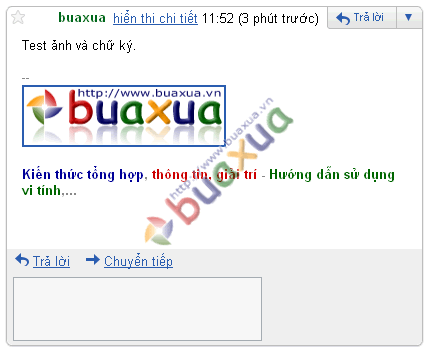Gmail cho phép người dùng thiết lập chữ ký kèm theo các thư khi gửi đi. Chữ ký được được tự động hiển thị phía dưới của mỗi thư, nó có thể là bất cứ thứ gì bạn muốn như tên, địa chỉ, số điện thoại của bạn hoặc cũng có thể là một câu thơ, câu châm ngôn,... và cả hình ảnh.
Tạo chữ ký trong Gmail
- Đăng nhập vào hộp thư Gmail của bạn và chọn Cài đặt.

- Chọn bảng Cài đặt chung.

- Chọn phần Chữ ký, đánh dấu chọn ô bên dưới và nhập chữ ký của bạn vào khung soạn thảo. Bạn có thể sử dụng các công cụ định dạng văn bản có sẵn như bất cứ chương trình soạn thảo văn bản nào.
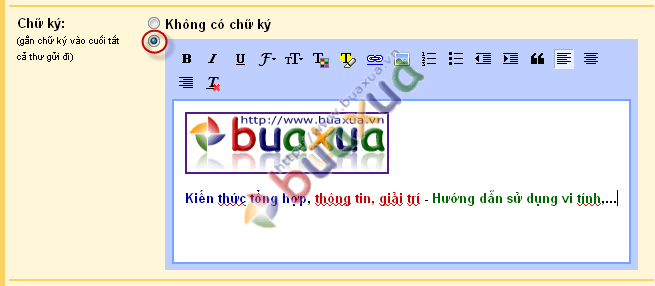
- Sau khi nhập xong nhấn Lưu thay đổi để ghi nhớ các thiết lập này.

- Từ bây giờ, mỗi khi soan thư mới bạn đều thấy Gmail đã chèn sẵn chữ ký của bạn ở phía dưới phần nội dung của thư. Bạn chỉ cần nhập nội dung phía trên và gửi đi.
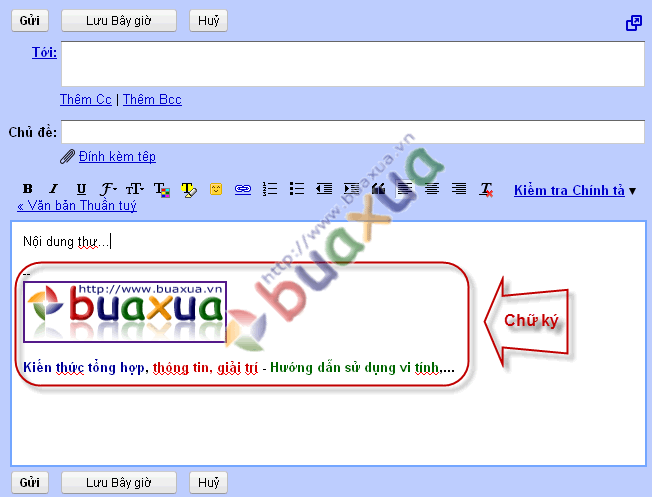
- Cũng giống như khi bạn nhận được thư có đính kèm hình ảnh, nếu trong chữ ký có hình ảnh thì có thể Gmail sẽ hỏi bạn có muốn hiển thị hình ảnh từ địa này hay không.
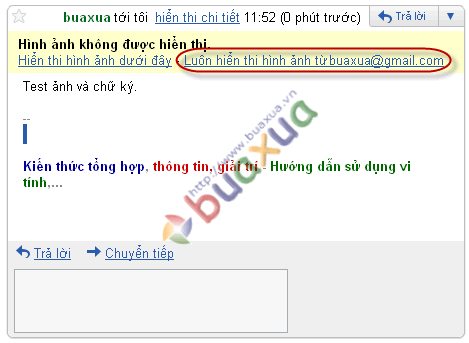
- Nếu bạn đồng ý thì hãy nhấn vào dòng chữ Luôn hiển thị hình ảnh từ... Lúc đó hình ảnh mới được hiển thị.